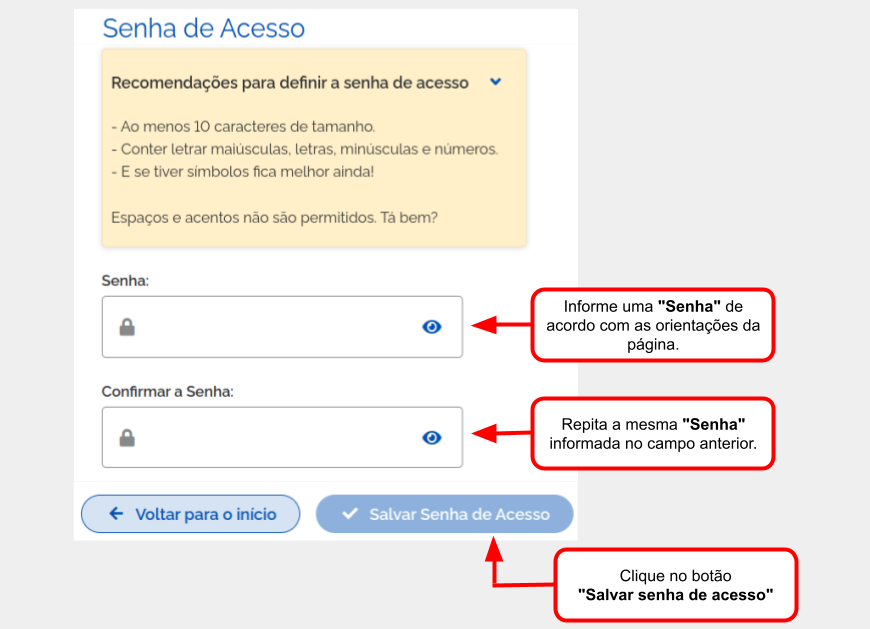Redefinir Senha do Sou IFSULDEMINAS: mudanças entre as edições
Sem resumo de edição |
|||
| Linha 13: | Linha 13: | ||
=== Passo a passo para redefinição de senha do Sou IFSULDEMINAS === | === Passo a passo para redefinição de senha do Sou IFSULDEMINAS === | ||
<div style="border: 2px solid #d6d2c5; background-color: #f9f4e6; padding: 1em; font-size: 16px;"> | <div style="border: 2px solid #d6d2c5; background-color: #f9f4e6; padding: 1em; font-size: 16px;"> | ||
<p>Acesse o link: https://sou.ifsuldeminas.edu.br/, na parte de <b>"Serviços disponíveis"</b>, ache o quadro <b>"Esqueci minha senha"</b> e clique em <b>"Acessar"</b>, como mostra a <b> | <p>Acesse o link: https://sou.ifsuldeminas.edu.br/, na parte de <b>"Serviços disponíveis"</b>, ache o quadro <b>"Esqueci minha senha"</b> e clique em <b>"Acessar"</b>, como mostra a <b>figura 1</b>.</p> | ||
</div> | </div> | ||
<table border='0' style="width:100%;"> | <table border='0' style="width:100%;"> | ||
| Linha 31: | Linha 31: | ||
<div style="border: 2px solid #d6d2c5; background-color: #f9f4e6; padding: 1em; font-size: 16px;"> | <div style="border: 2px solid #d6d2c5; background-color: #f9f4e6; padding: 1em; font-size: 16px;"> | ||
<p>Será aberta a tela <b>"Recuperar senha de acesso"</b> e nessa tela, siga as orientações ilustradas na <b> | <p>Será aberta a tela <b>"Recuperar senha de acesso"</b> e nessa tela, siga as orientações ilustradas na <b>figura 2</b> para solicitar a recuperação de senha.</p> | ||
</div> | </div> | ||
| Linha 83: | Linha 83: | ||
</tr> | </tr> | ||
</table> | </table> | ||
<div style="border: 2px solid #d6d2c5; background-color: #f9f4e6; padding: 1em; font-size: 16px;"> | |||
<p>Após acessar sua conta de e-mail e abrir o link de redefinição de senha que foi enviado, será aberta a tela <b>"Definir nova senha"</b> e nessa tela, siga os passos ilustrados na <b>Figura 5</b> para definir a nova senha. Por fim, após realizar esse procedimento já será possível acessar o <b>SUAP</b> e o <b>ID@IFSULDEMINAS</b> normalmente com a nova senha criada e, caso seja um aluno, também o <b>Auxílio Estudantil.</b></p> | |||
<br> | |||
<p>- Para fazer login no <b>SUAP EDU (Sistema Acadêmico)</b>, clique <b>[[Fazer Login - SUAP EDU|aqui]]</b> e acesse as orientações de como fazer o login.</p> | |||
<p>- Para fazer login no <b>ID@IFSULDEMINAS (Criação de E-mail Discente)</b>, clique <b>[[Criar E-mail Discente|aqui]]</b> e acesse as orientações de como fazer o login.</p> | |||
<p>- Para fazer login no <b>Auxílio Estudantil</b>, clique <b>[https://auxilioestudantil.ifsuldeminas.edu.br/login aqui]</b>.</p> | |||
</div> | |||
Edição das 13h22min de 13 de julho de 2023
Considerações Iniciais
Ao realizar a "Redefinição de senha" do "Sou IFSULDEMINAS", você estará alterando a senha dos seguintes sistemas:
- SUAP;
- E-mail Institucional;
- Sistema do Auxílio Estudantil;
- Sistema do Restaurante Estudantil (ContaRE);
- WIFI;
- Computadores do IFSULDEMINAS Campus Inconfidentes. - Lembrando que: para você conseguir acessar os computadores com a senha nova será necessário realizar novamente a sincronização das bases de dados. Para acessar o sistema de "Sincronização dos Computadores do IFSULDEMINAS Campus Inconfidentes", clique aqui.
Passo a passo para redefinição de senha do Sou IFSULDEMINAS
Acesse o link: https://sou.ifsuldeminas.edu.br/, na parte de "Serviços disponíveis", ache o quadro "Esqueci minha senha" e clique em "Acessar", como mostra a figura 1.
|
Figura 1: Acesso ao Sou IFSULDEMINAS |
Será aberta a tela "Recuperar senha de acesso" e nessa tela, siga as orientações ilustradas na figura 2 para solicitar a recuperação de senha.
|
Figura 2: Recuperar senha de acesso. |
Em seguida será exibida uma mensagem informando que um e-mail de recuperação de senha foi enviado como ilustrado na figura 3.
Caso receba a mensagem "Cadastro não encontrado", leia com atenção a janela que irá abrir com as informações necessárias de como proceder.
|
Figura 3: Mensagem informando que um e-mail de recuperação de senha foi enviado. |
Após acessar sua conta de e-mail e abrir o link de redefinição de senha que foi enviado, será aberta a tela "Senha de Acesso" e nessa tela, siga os passos ilustrados na figura 4
|
Figura 4: Tela "Senha de Acesso". |
Após acessar sua conta de e-mail e abrir o link de redefinição de senha que foi enviado, será aberta a tela "Definir nova senha" e nessa tela, siga os passos ilustrados na Figura 5 para definir a nova senha. Por fim, após realizar esse procedimento já será possível acessar o SUAP e o ID@IFSULDEMINAS normalmente com a nova senha criada e, caso seja um aluno, também o Auxílio Estudantil.
- Para fazer login no SUAP EDU (Sistema Acadêmico), clique aqui e acesse as orientações de como fazer o login.
- Para fazer login no ID@IFSULDEMINAS (Criação de E-mail Discente), clique aqui e acesse as orientações de como fazer o login.
- Para fazer login no Auxílio Estudantil, clique aqui.